Google Meet für Windows 11: So laden Sie es herunter und installieren es
- PHPznach vorne
- 2023-04-13 14:25:053988Durchsuche
Google Meet ist ein von Google entwickelter Videokommunikationsdienst, der es einfach macht, sichere Videokonferenzen zu starten. Daher führen wir Sie durch den Prozess des Herunterladens von Google Meet unter Windows 11.
Ähnlich können Sie lesen, wie Sie beheben können, dass Google Meet auf der Seite „Vorbereiten“ auf dem PC hängen bleibt.
Warum funktioniert Google Meet unter Windows 11 nicht?
Viele Faktoren können dazu führen, dass Google Meet unter Windows 11 nicht funktioniert. Einige davon sind:
- Probleme mit der Internetverbindung – Google Meet benötigt eine stabile und schnelle Internetverbindung, um eine Verbindung zu seinen Servern herzustellen. Daher können netzwerkbezogene Probleme wie Netzwerküberlastung die Verbindung behindern und verhindern, dass Google Meet ordnungsgemäß funktioniert. Ein Neustart des Routers sollte das Problem beheben.
- Browser- und Google Meet-Cache-Probleme – Der Browser behält Cache-Dateien bei, damit Ereignisse schneller und reibungsloser ausgeführt werden können. Allerdings können diese Dateien mit der Zeit beschädigt werden, sodass Google Meet nicht mehr gestartet oder ausgeführt werden kann. Das Löschen der Cache-Dateien im Google Meet-Speicher kann dieses Problem beheben.
- Beschädigte Installationsdatei – Dieses Problem kann auftreten, wenn die Google Meet-Installationsdatei beschädigt oder unvollständig ist. Dies könnte darauf zurückzuführen sein, dass beschädigte Systemdateien Anwendungsdateien infizieren und zu Fehlfunktionen führen oder nicht mehr reagieren. Daher ist der Start der Anwendung vergeblich, da die .exe-Datei nicht ordnungsgemäß funktioniert.
- Veraltetes Windows-Betriebssystem – Das Ausführen eines veralteten Windows-Betriebssystems kann die Programme und Prozesse auf Ihrem PC stark beeinträchtigen. Durch die Aktualisierung des Windows-Betriebssystems auf Ihrem Computer werden jedoch alle Fehler behoben und das Problem gelöst.
Auch wenn die Google Meet-App unter Windows 11 möglicherweise nicht funktioniert, sollte das Problem durch eine Fehlerbehebung in der App und auf Ihrem PC behoben werden.
Wie kann ich Google Meet unter Windows 11 herunterladen und installieren?
Bevor Sie die Schritte zum Herunterladen und Installieren von Google Meet ausführen, führen Sie bitte Folgendes aus:
- Stellen Sie sicher, dass Sie mit einer stabilen Netzwerkverbindung verbunden sind.
- Geben Sie genügend Speicherplatz für die Installation frei.
Mit den oben genannten Schritten bereiten Sie das Gerät auf die Installation der App vor:
1. Starten Sie
Google Chrome- über die Progressive Web Apps (PWA)-Funktion von Google
- und gehen Sie zur offiziellen Google Meet-Startseite.
- Melden Sie sich mit Ihrem Google-Konto an oder Erstellen Sie ein neues Konto.
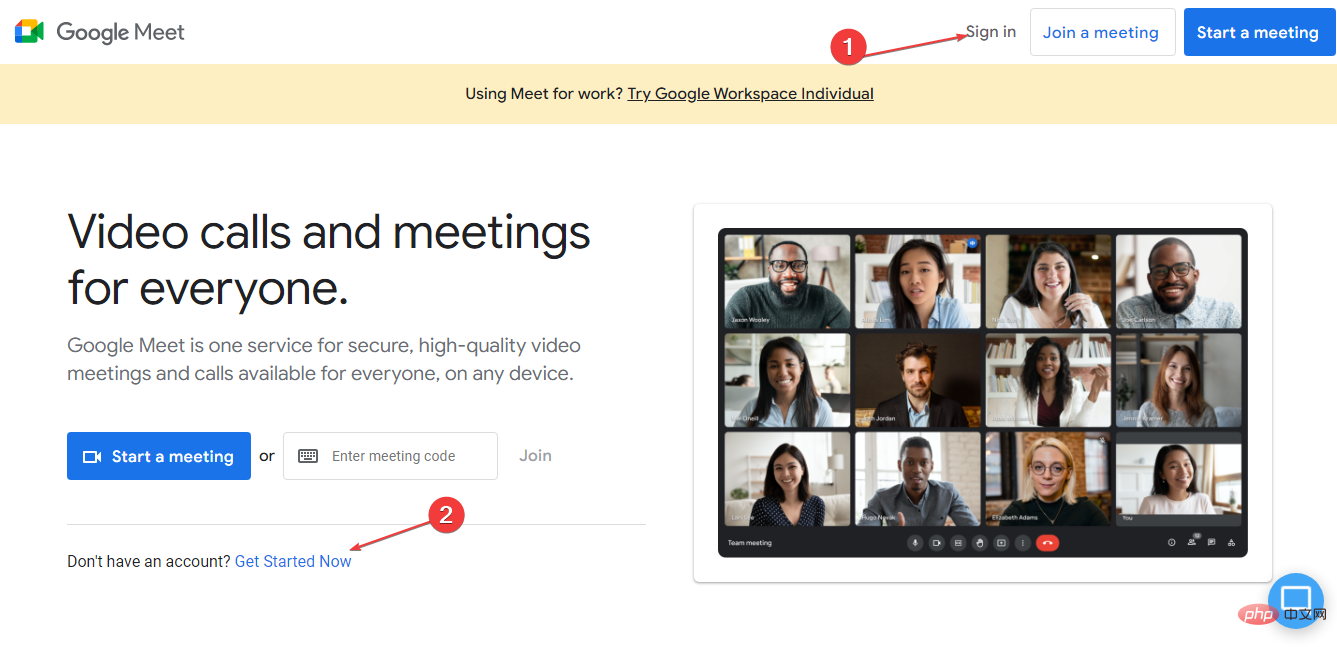
- Gehen Sie zur oberen rechten Ecke der Adressleiste, klicken Sie auf das Download-Symbol und wählen Sie an der Eingabeaufforderung Installieren aus.
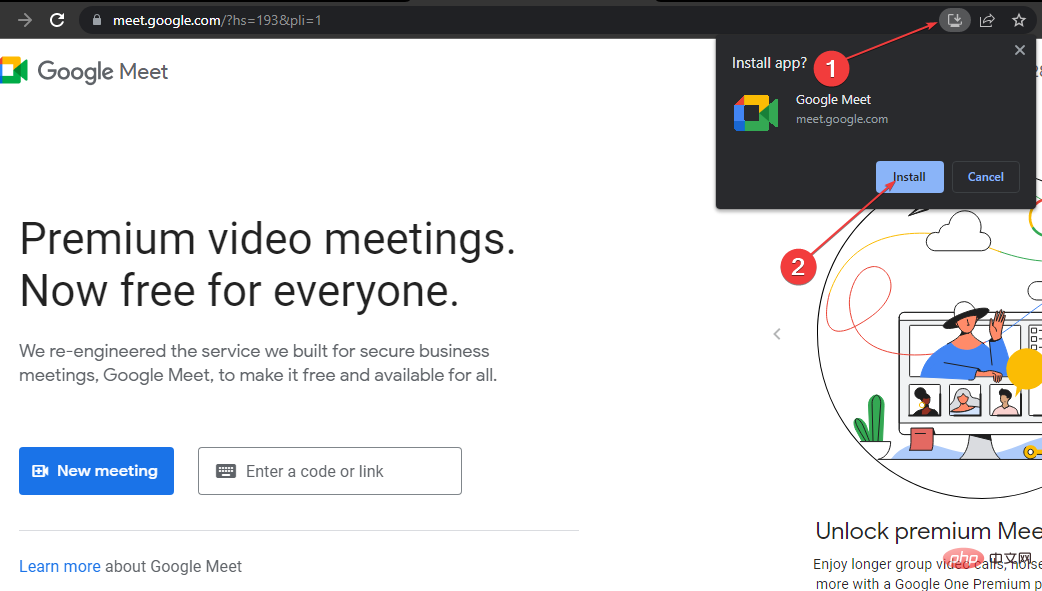
Mit den oben genannten Schritten wird Google Meet als Web-App mithilfe der Google Progressive Web App (PWA)-Funktion in Ihrem Browser installiert. Sie können jedoch eine Verknüpfung erstellen, um die Verknüpfung zur Google Meet-Startseite auf Ihrem Desktop zu installieren.
- Klicken Sie nach Schritt 3 auf die drei Punkte in der oberen rechten Ecke, um das Menü zu öffnen, und wählen Sie Weitere Tools aus der Dropdown-Liste aus.
- Klicken Sie im Untermenü auf „Verknüpfung erstellen“ und dann auf die Schaltfläche „Erstellen“. Sie können Verknüpfungen starten, um Google Meet-Besprechungen zu erstellen und daran teilzunehmen.
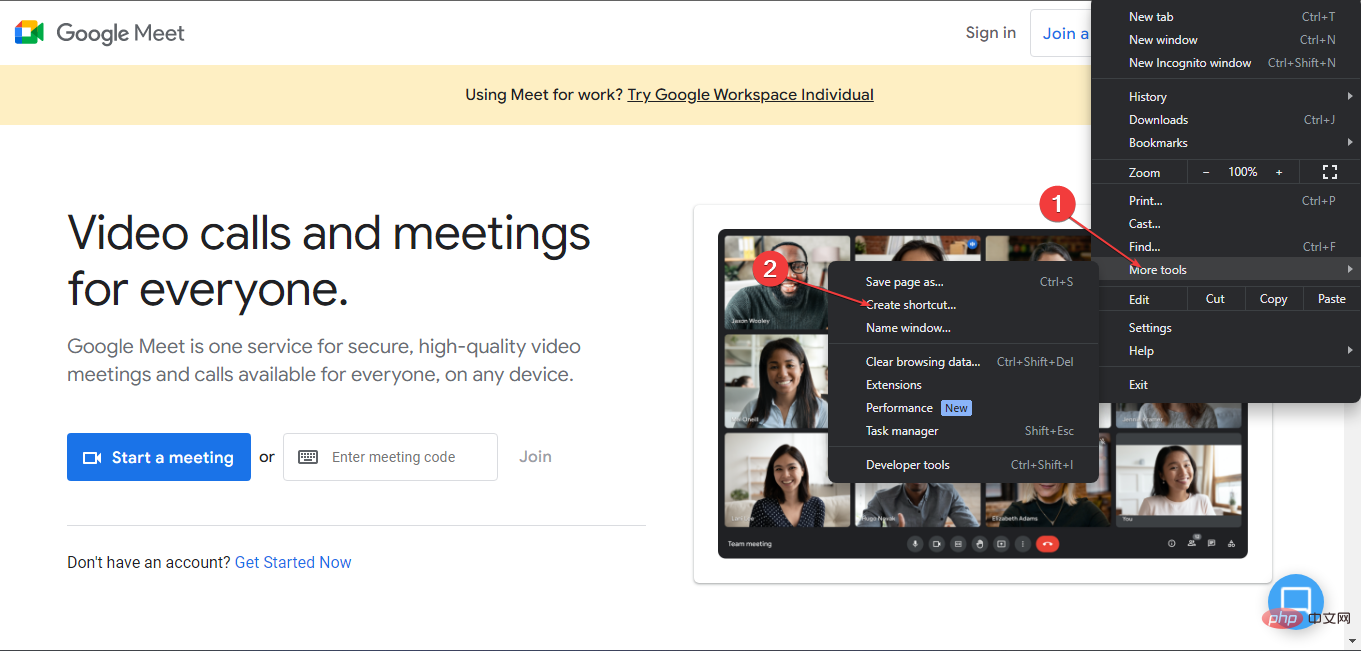 Die Installation von Google Meet mithilfe der Progressive Web Apps (PWA)-Funktion von Google ist die einzige Möglichkeit, die App unter Windows 11 zu installieren. Dies liegt daran, dass Google Meet keine eigene native App für Windows-Betriebssysteme hat.
Die Installation von Google Meet mithilfe der Progressive Web Apps (PWA)-Funktion von Google ist die einzige Möglichkeit, die App unter Windows 11 zu installieren. Dies liegt daran, dass Google Meet keine eigene native App für Windows-Betriebssysteme hat.
Vielleicht interessieren Sie sich auch für unsere ausführliche Anleitung zu Google Meet, das zu viel CPU verbraucht, und für effektive Möglichkeiten, das Problem unter Windows 11 zu beheben.
Sehen Sie sich außerdem einige Lösungen für das Ausschalten des Mikrofons aufgrund der Anrufgröße bei Google Meet auf Ihrem Gerät an.
Das obige ist der detaillierte Inhalt vonGoogle Meet für Windows 11: So laden Sie es herunter und installieren es. Für weitere Informationen folgen Sie bitte anderen verwandten Artikeln auf der PHP chinesischen Website!

